Da Online-Speicher immer beliebter wird, verwenden viele Menschen mehrere Cloud-Speicherdienste wie OneDrive, MEGA, Google Drive, Dropbox, PCloud und mehr. Obwohl es praktisch ist, zusätzlichen Speicherplatz auf verschiedenen Plattformen zu haben, kann dies auch zu Dateifragmentierung führen, da Ihre Daten in Silos aufgeteilt werden. Um alle Ihre Dateien auf einer einheitlichen Speicherplattform zusammenzuführen, benötigen Sie eine Möglichkeit, Dateien einfach zwischen Cloud-Speicheranbietern zu übertragen. Hier kommt ein Multi-Cloud-Verwaltungstool wie RiceDrive gelegen.
Mit RiceDrive können Sie Dateien von OneDrive zu Google Drive mit nur wenigen Klicks schnell und sicher verschieben. In diesem Artikel gehen wir die Schritte durch, um Ihre OneDrive-Dateien über die RiceDrive-Plattform zu Google Drive zu übertragen.
Erste Schritte mit RiceDrive
Zuerst müssen Sie ein kostenloses RiceDrive-Konto auf ricedrive.com erstellen. Sie müssen kein Konto registrieren, Sie können jede E-Mail verwenden, um sich bei RiceDrive anzumelden. Sobald Sie sich bei RiceDrive angemeldet haben, können Sie Ihre OneDrive- und Google Drive-Konten mit RiceDrive verbinden, indem Sie auf die Schaltfläche "Speicher verbinden" klicken.
Nachdem Sie Ihre Anmeldedaten für jeden Cloud-Speicher eingegeben haben, synchronisiert RiceDrive mit beiden Plattformen und gibt Ihnen Zugriff auf alle Ihre OneDrive- und Google Drive-Dateien von einer zentralen Oberfläche aus.
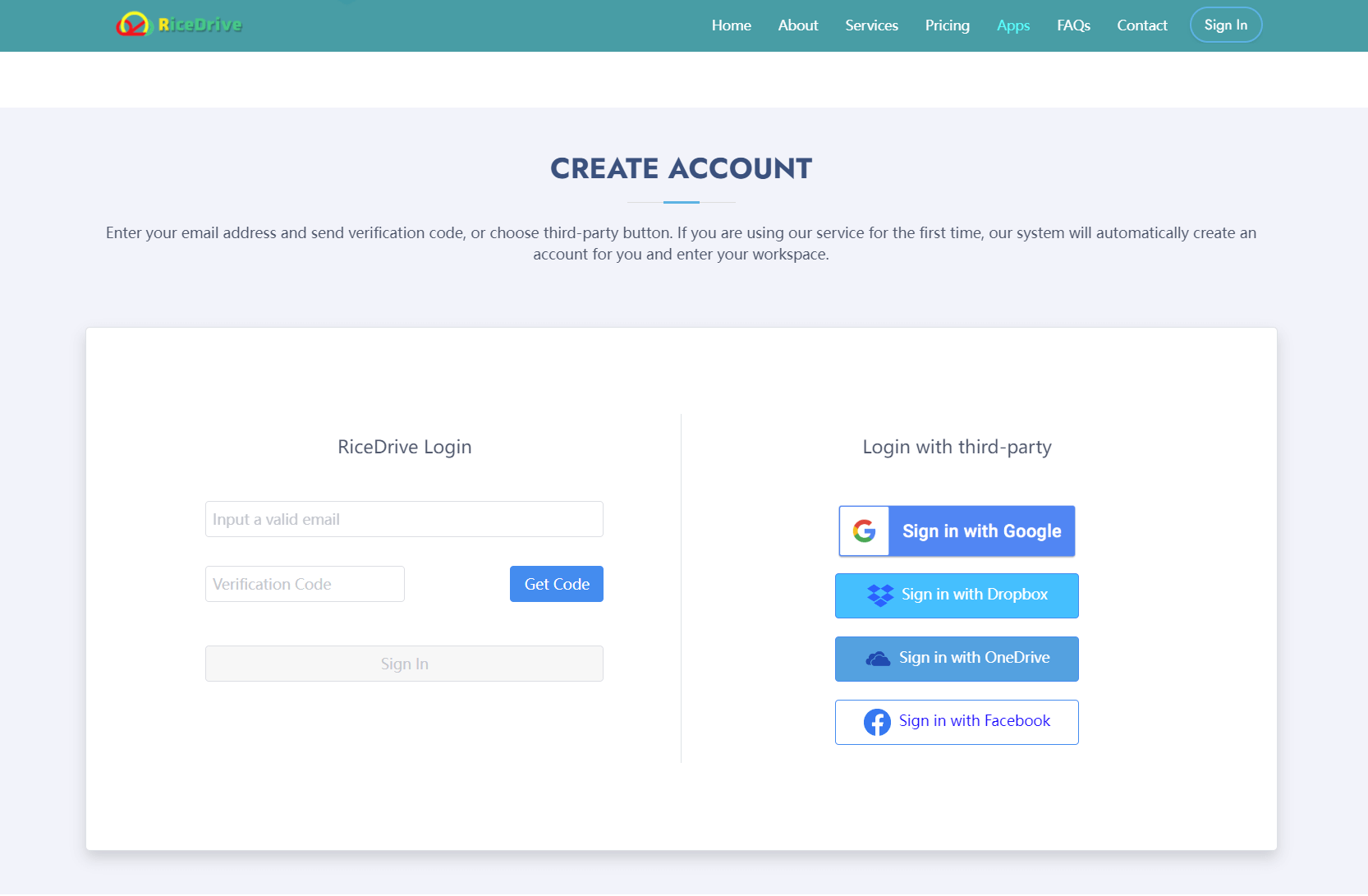
Dateien zum Übertragen auswählen
Auf dem Tasklist-Dashboard von RiceDrive klicken Sie auf die Schaltfläche "Übertragung erstellen". Es erscheint ein Popup, in dem Sie nach dem Ziel für den Upload gefragt werden. Sie können alle Ihre OneDrive-Ordner und -Dateien anzeigen. Durchsuchen Sie Ihren OneDrive-Speicher und wählen Sie die bestimmten Dateien und Ordner aus, die Sie zu Google Drive übertragen möchten. Sie können mehrere Dateien auf einmal oder ganze Ordner auswählen.

Sobald Sie Ihre Dateien ausgewählt haben, klicken Sie im Dropdown-Menü des Ziels. Wählen Sie Ihr Ziel für den Upload aus. Wählen Sie Google Drive und wählen Sie den Ordner aus, in den die Dateien kopiert werden sollen. RiceDrive beginnt sofort damit, Kopien Ihrer ausgewählten OneDrive-Dateien zu Google Drive zu übertragen.
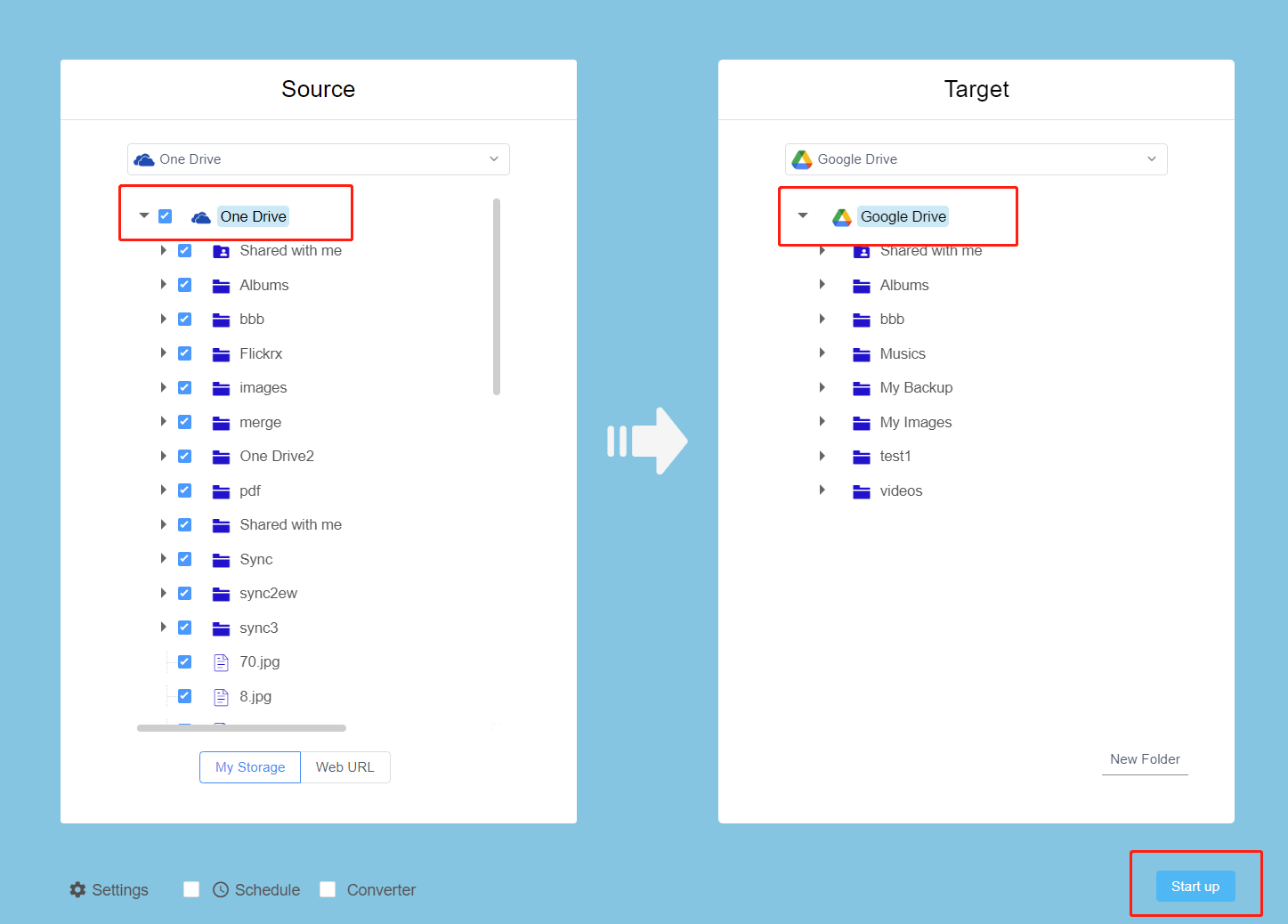
Übertragungsfortschritt überwachen
Der Upload-Fortschritt für jede Datei wird auf der Registerkarte Übertragungen in RiceDrive angezeigt. Hier können Sie den Status von Dateien sehen, die aktiv hochgeladen werden, sowie Übertragungsprotokolle abgeschlossener Aktionen. Bei großen Dateiübertragungen müssen Sie RiceDrive möglicherweise eine Weile laufen lassen, während die Dateien zwischen den Cloud-Speicheranbietern kopiert werden.
RiceDrive überträgt Dateien nacheinander und Sie sehen Fortschrittsbalken, die die verbleibende Zeit für jede Datei anzeigen. Sobald eine Datei zu 100% hochgeladen wurde, wird sie in Ihren Übertragungsprotokollen als abgeschlossen angezeigt. Lassen Sie RiceDrive laufen, bis alle Ihre ausgewählten Dateien erfolgreich von OneDrive zu Google Drive übertragen wurden.
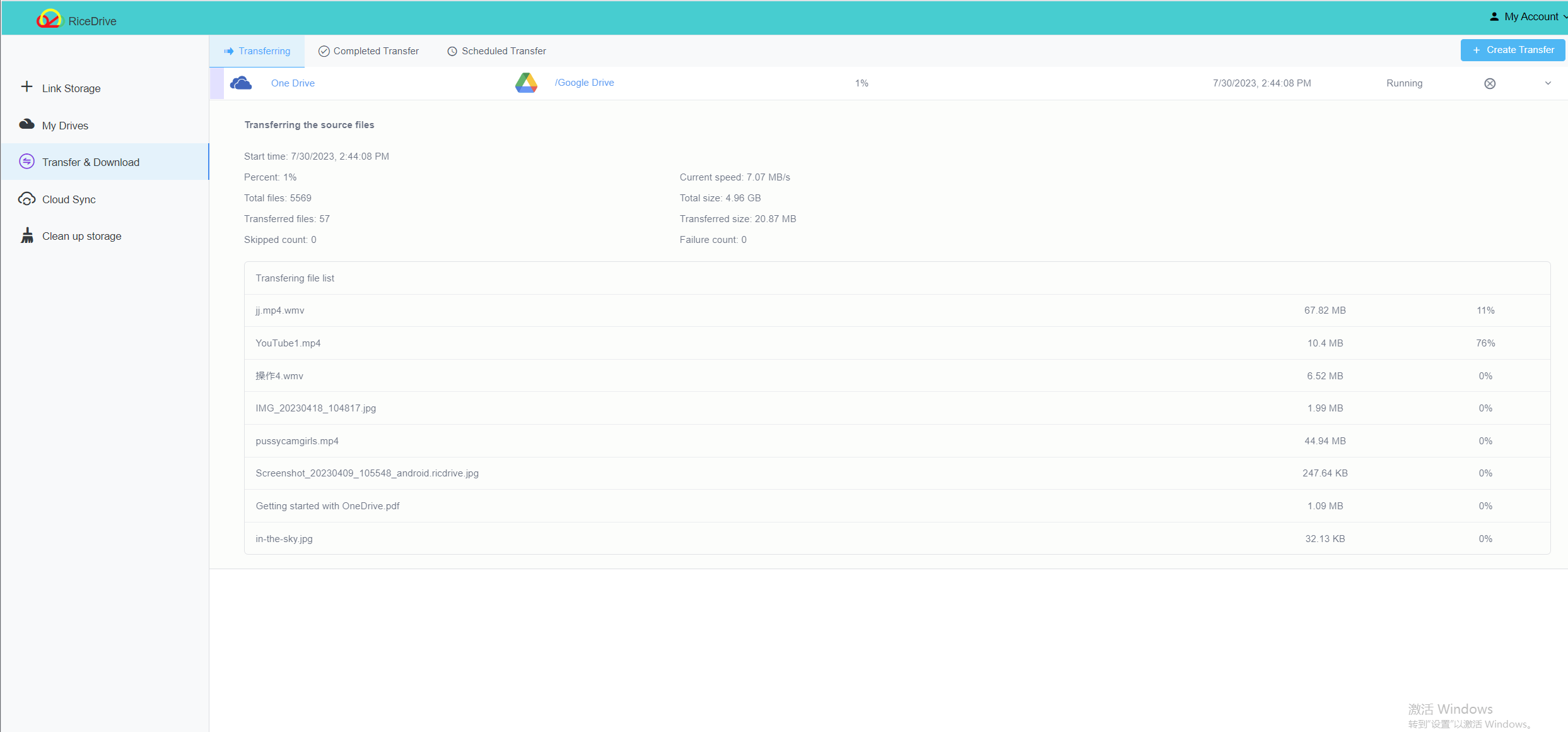
Auf übertragene Dateien in Google Drive zugreifen
Sobald die Dateiübertragungen vollständig abgeschlossen sind, können Sie Ihre Dateien in Google Drive anzeigen, indem Sie im RiceDrive auf das Google Drive-Symbol klicken. Dies öffnet Ihr Google Drive-Konto, in dem Sie nun auf die von OneDrive kopierten Dateien zugreifen können.
Die Ordnerstruktur bleibt erhalten, sodass sich die Dateien in dem Google Drive-Ordner befinden, den Sie während des Upload-Vorgangs ausgewählt haben. Sie können die übertragenen Dateien auch direkt in Google Drive weiter organisieren.
Mit der einfachen Drag-and-Drop-Oberfläche von RiceDrive können Sie ganze Ordner mit Dateien von OneDrive zu Google Drive mit nur wenigen Klicks nahtlos migrieren. Halten Sie die beiden Cloud-Plattformen in RiceDrive verknüpft für eine fortlaufende einheitliche Dateiverwaltung.
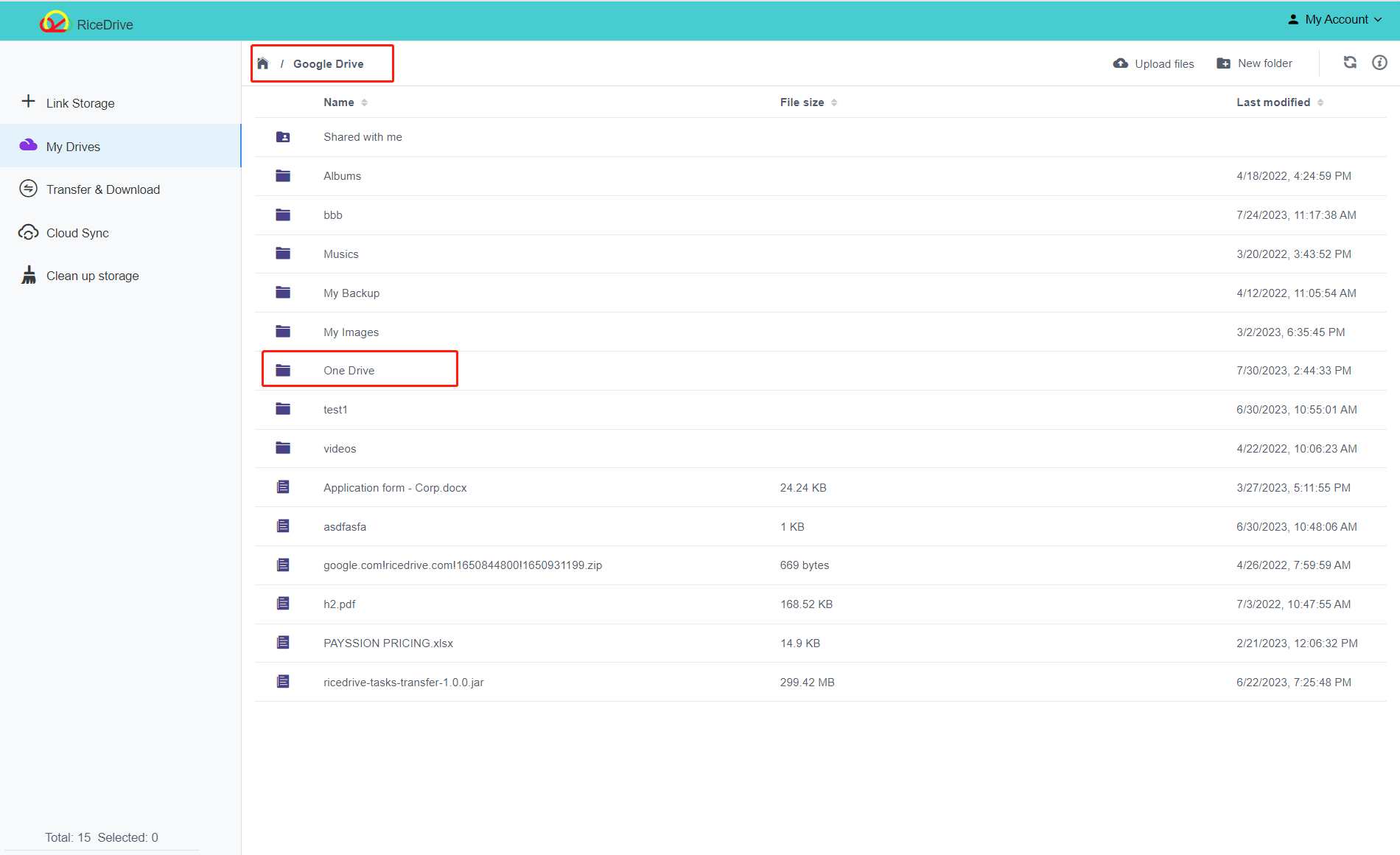
Zusätzliche Funktionen
RiceDrive bietet einige andere nützliche Funktionen, die die Verwaltung von Dateien über mehrere Clouds hinweg erleichtern:
-
Dateivorschau ermöglicht es Ihnen, Inhalte zu überprüfen, bevor Sie sie von einer Cloud zur anderen übertragen.
-
Massen-Dateiübertragungen ermöglichen es Ihnen, mehrere große Dateien gleichzeitig in die Warteschlange einzureihen und zu verschieben.
-
Synchronisieren Sie Dateien zwischen Cloud-Speicherkonten für bidirektionale Aktualisierungen.
-
Videos, Musik oder Bilder von einigen Websites herunterladen.
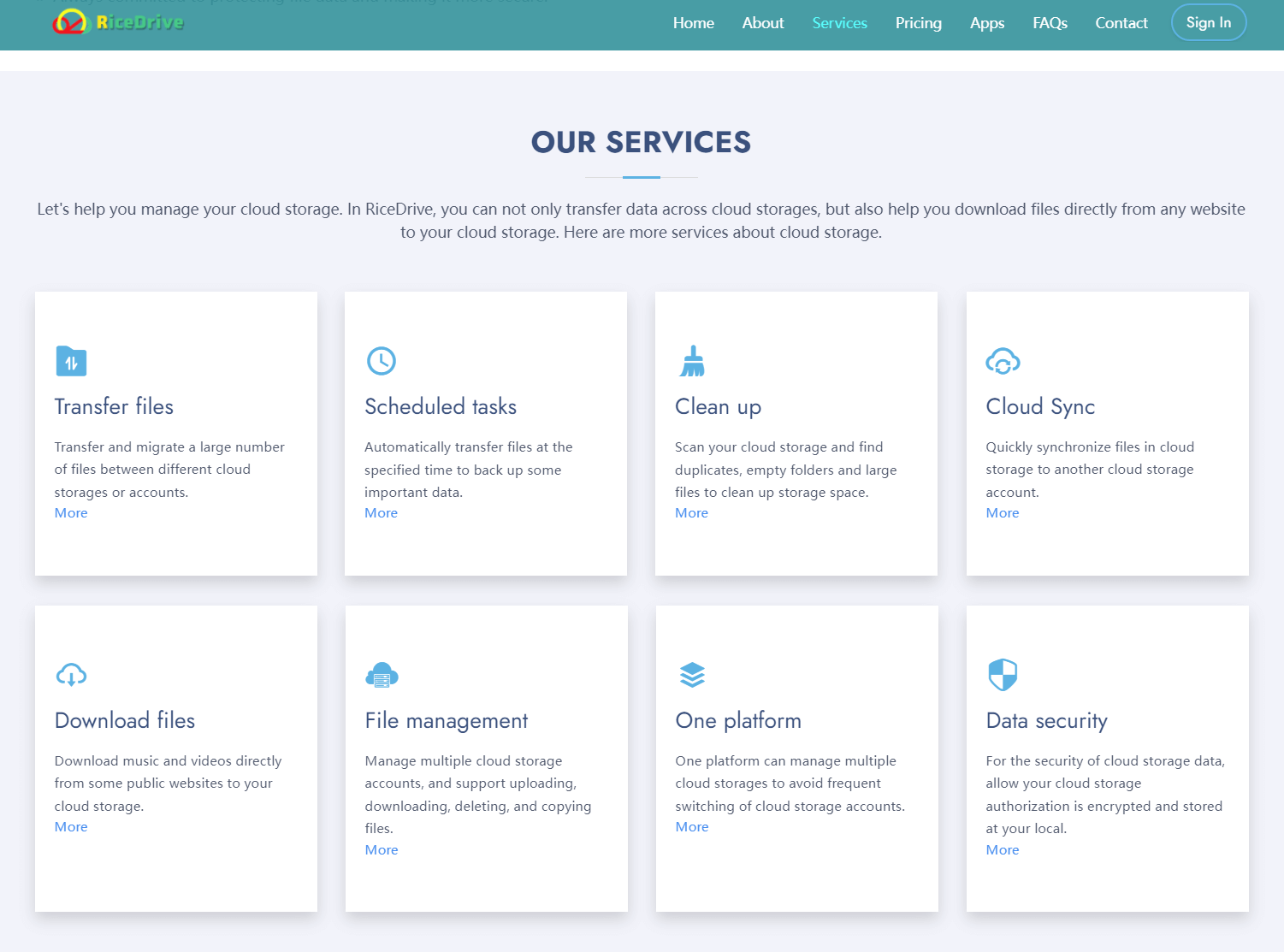
Ihre OneDrive-Dateien zu Google Drive zu migrieren, muss kein komplizierter Prozess sein. Mit RiceDrive können Sie Dateien zwischen den beiden Plattformen schnell übertragen und Ihren Cloud-Speicher konsolidieren. Die intuitiven Dateiübertragungsfunktionen rationalisieren die Verwaltung von Dateien über mehrere Clouds hinweg.

Wie kopiere ich Google Fotos zu OneDrive? [2023]
Dieser Artikel bietet eine detaillierte Anleitung, wie Sie den Online-Dienst RiceDrive verwenden können, um Ihre Fotos von Google Fotos zum OneDrive-Cloud-Speicher zu migrieren. Es werden Schritte behandelt, einschließlich des Verbindens Ihrer Google Fotos- und OneDrive-Konten,
Mehr >>![Dateien von OneDrive zu MEGA übertragen [2023]](/static/en/image/onedrive-mega.jpg)
![Google Fotos auf ein anderes Konto übertragen [2023]](/static/en/image/task-google-photos.jpg)
